 Дипломная работа: Моделирование электрических схем при помощи средств программного пакета Micro-Cap 8
Дипломная работа: Моделирование электрических схем при помощи средств программного пакета Micro-Cap 8
При выборе переменной типа Model в окне Input Variable появляется список моделей компонентов, используемых в схеме, а справа – список параметров, присущих выбранной модели. Причем, если в схеме использованы однотипные компоненты, имеющие одинаковые модели (например, несколько однотипных транзисторов в схеме дифференциального усилителя, приведенного на рис. 13), то выбранный параметр будет определен как входной для всех этих компонентов. В режиме Model можно выбрать один входной параметр (опция One) или несколько (опция Multiple). Для задания всех параметров модели в качестве входных используется кнопка All On.
Расчет чувствительности производится после нажатия на панель Calculate в соответствии с выражением dVout/dVin, где Vout – выходная переменная, а Vin – входной параметр. Результаты расчета (значения вычисленной чувствительности для каждой выходной переменной) помещаются в графу Sensinivity. В графе Sensinivity %/% размещается отношение приращения выходной переменной в процентах к изменению входного параметра в процентах.
9. Расчет нелинейных искажений (Distortion)
В программе MC8 имеется режим расчета нелинейных искажений. Для проведения моделирования ко входу схемы необходимо подключить источник синусоидального напряжения или тока (например, Sine Source). При выполнении команды Analysis> Distortion открывается диалоговое окно, показанное на рис. 15. Структура окна аналогична рассмотренным ранее окнам задания параметров моделирования и отличается в первую очередь перечнем числовых параметров:
Fundamental Frequency – основная (опорная) частота гармонического колебания, генерируемого входным источником;
Input Source Name – имя входного источника сигнала;
Input Source Amplitude – амплитуда входного гармонического колебания;
Output Expression – выходное выражение, для которого производится расчет нелинейных искажений;
Simulation Cycles – количество периодов гармонического колебания, которое используется при расчете нелинейных искажений;
Maximum Time Step – максимальный шаг времени, определяющий точность расчета.
Назначение остальных параметров и опций диалогового окна были рассмотрены в предыдущих разделах ( см. разд. 1 … 3).
В процессе анализа в режиме Distortion программа MC8 выполняет расчет и построение выходной функции Output Expression, а затем переходит к вычислению и анализу спектра этой функции. На рис. 15 в первом графическом окне задано выражение HARM[V(1)], которое является оператором расчета гармоник сигнала V(1), т.е. спектра S, который для периодического сигнала имеет линейчатую структуру [1].
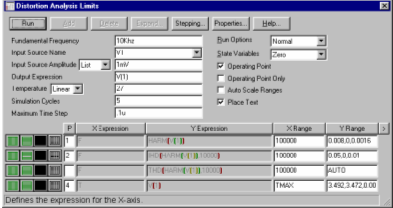
Рис. 15
Далее следуют операторы:
IHD(HARM[V(1)],10000) – коэффициент нелинейных искажений отдельных составляющих спектра S в процентах относительно уровня составляющей на частоте F. Задается по формату IHD(S,F), где S – спектр сигнала, а F – частота, указанная в графе Fundamental Frequency диалогового окна;
THD(HARM[V(1)],10000) – коэффициент нелинейных искажений спектра S, в процентах относительно уровня составляющей на частоте F. Формат задания оператора – THD(S,F).
В последней строке выражений, задаваемых по оси Y (Y Expression), указана анализируемая функция, определенная в графе Output Expression. Приведенные выше выражения являются предопределенными и недоступными для редактирования в режиме Distortion и пользователю предлагается лишь указать номер графического окна (в графе P) для вывода указанных графиков.
На рис. 16 показан пример расчета нелинейных искажений сигнала на выходе транзисторного усилителя. В качестве входного сигнала (генератор V1) задано гармоническое колебание с частотой 10 кГц и амплидудой 1 мВ. На первом графике окна моделирования представлен спектр выходного периодического сигнала, снимаемого с коллектора транзистора Q1. Второй график показывает распределение амплитуд гармоник выходного сигнала, возникающих из-за нелинейных искажений, присущих данному усилителю. На третьем графике изображен один период выходного сигнала усилителя V(1), снимаемого с коллектора транзистора Q1.
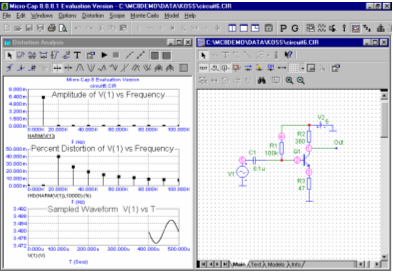
Рис. 16
Следует помнить, что программа MC8 позволяет вычислить коэффициент нелинейных искажений, а анализ этих искажений (так же, как и анализ других результатов моделирования, полученных с помощью MC8) пользователю необходимо провести самостоятельно с использованием имеющихся в MC8 инструментов.
10. Вывод графиков характеристик в режиме Probe
Программа МС8 производит построение графиков в режимах Transient, AC и DC непосредственно в процессе моделирования. При решении простых задач построение и отображение на экране дисплея графиков происходит практически мгновенно. При анализе достаточно сложных схем процесс построения графиков может занимать продолжительное время. В случае изменения задания на моделирование, т.е. для построения графиков других переменных, необходимо до начала расчетов перечислить имена этих переменных и задать их масштабы. Далее программа MC8 по команде Run повторит моделирование, затрачивая на это определенное время.
Режим Probe позволяет не только упростить процесс моделирования, но и придать ему определенную динамику. В режиме Probe программа МС8 создает файл данных, в который заносятся потенциалы всех узлов схемы, что и позволяет по завершению моделирования оперативно построить график любой переменной. Схемотехническое моделирование в режиме Probe производится в следующем порядке.
После построения (или вызова в рабочее окно) схемы в меню Analysis выбирается один из видов анализа (Transient, AC или DC) и заполняются все графы окна Analysis Limits. Далее в меню Analysis выбирается режим Probe с тем же видом анализа: Probe Transient, Probe AC или Probe DC. При этом экран делится на две части – окно схемы и окно графиков (рис. 17). Меняется и содержание меню команд, появляются новые разделы меню: Probe, Vertical и Horizontal.
Для выполнения
моделирования в меню команды Probe
выбирается строка New run (или пиктограмма ![]() в строке инструментов). Затем в
разделах Vertical и Horizontal необходимо выбрать тип переменных
(напряжение, ток, заряд, время и т.д.), откладываемых по осям Y и X, а на схеме щелчком курсора указать узел схемы, вывод
компонента или сам компонент. В результате в графическом окне немедленно
вычерчивается график соответствующей характеристики. Для очистки окна графиков
и выполнения нового моделирования достаточно щелкнуть курсором по пиктограмме
в строке инструментов). Затем в
разделах Vertical и Horizontal необходимо выбрать тип переменных
(напряжение, ток, заряд, время и т.д.), откладываемых по осям Y и X, а на схеме щелчком курсора указать узел схемы, вывод
компонента или сам компонент. В результате в графическом окне немедленно
вычерчивается график соответствующей характеристики. Для очистки окна графиков
и выполнения нового моделирования достаточно щелкнуть курсором по пиктограмме ![]() .
.
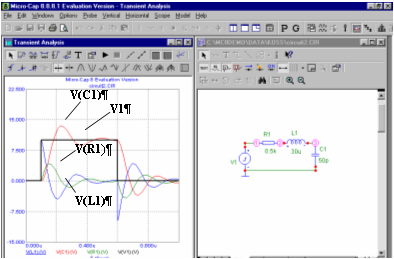
Рис. 17
На рис. 17 показаны полученные в режиме Probe Transient графики изменения падения напряжения на резисторе V(R1), индуктивности V(L1) и конденсаторе V(C1), а также график входного воздействия, вырабатываемого генератором импульсного сигнала V1. При построении этих графиков (в одном графическом окне) в исследуемой схеме (рис. 17) с помощью курсора последовательно были выбраны следующие компоненты: R1, L1, C1 и V1.
Программа МС в режиме Probe позволяет построить графики и других зависимостей, нехарактерных для выбранного режима анализа. Тип переменных, откладываемых при моделировании по оси Y и X, можно предварительно указать в разделах меню Vertical и Horizontal. Если, например, при исследовании схемы (рис. 17) в режиме Probe Transient по оси Y будем откладывать напряжение, а по оси X – ток, то при выборе на схеме компонента L1 можно получить диаграмму (годограф), показывающую взаимосвязь между током I(L1) и напряжением.
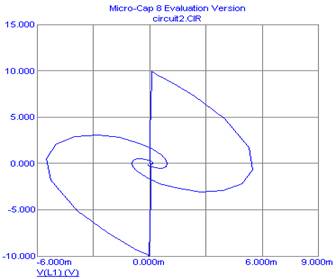
Рис. 18
V(L1) во время переходного процесса. Годограф (рис. 18) построен на интервале времени 0…1 мкс, заданном для анализа переходных процессов в режиме Transient.
Если в режиме Probe нужная часть схемы не видна, то окно схемы можно открыть полностью. После выбора нужного компонента или узла окно схемы минимизируется и вновь появляется окно графиков с нанесенной новой характеристикой.
11. Просмотр и обработка результатов моделирования
После завершения моделирования полученные графики характеристик схемы могут быть подвергнуты дальнейшей обработке. Дополнительная обработка заключается в изменении характера оформления графиков и нанесении необходимой текстовой информации, в измерении параметров полученных сигналов и определении координат особых точек графиков и т.д. Средства отображения, просмотра, обработки сигналов и нанесения надписей на графики сгруппированы в виде команд в отдельные разделы меню. Большинство команд доступны для пользователя в виде пиктограмм, которые можно ввести в окно результатов моделирования, воспользовавшись закладкой Tool Bar в диалоговом окне Properties. Ниже рассматриваются некоторые режимы обработки графиков.
Графики функций строятся
в графических окнах, и активным является то окно, в котором щелчком курсора
выбрано имя одного из графиков (помечается подчеркиванием). Масштаб выделенных
графиков можно менять с помощью команд Windows>Zoom-In (Zoom-Out) (пиктограммы
![]() ) или произвести
автоматическое масштабирование графиков так, чтобы они заняли все окно (команда
Scope>Auto Scale или клавиша F6). Выделенные графики можно панорамировать, т.е. перемещать окно графика
без изменения масштаба изображения с помощью клавиатуры (Ctrl+<клавиша стрелок>) или с
помощью мыши (щелчок и буксировка правой кнопкой мыши). Восстановление всех
графиков в масштабе, указанном в окне Analysis Limits,
осуществляется выбором команды Scope>Restore Limit Scales или комбинацией клавиш Ctrl+Home.
) или произвести
автоматическое масштабирование графиков так, чтобы они заняли все окно (команда
Scope>Auto Scale или клавиша F6). Выделенные графики можно панорамировать, т.е. перемещать окно графика
без изменения масштаба изображения с помощью клавиатуры (Ctrl+<клавиша стрелок>) или с
помощью мыши (щелчок и буксировка правой кнопкой мыши). Восстановление всех
графиков в масштабе, указанном в окне Analysis Limits,
осуществляется выбором команды Scope>Restore Limit Scales или комбинацией клавиш Ctrl+Home.


